Заставка Windows 10 не працює? Ось як виправити проблему
Заставка windows 10 не працює? ось як це виправити Windows 10 пропонує користувачам широкий набір настроюваних заставок екрана, які можуть додати …
Читати статтю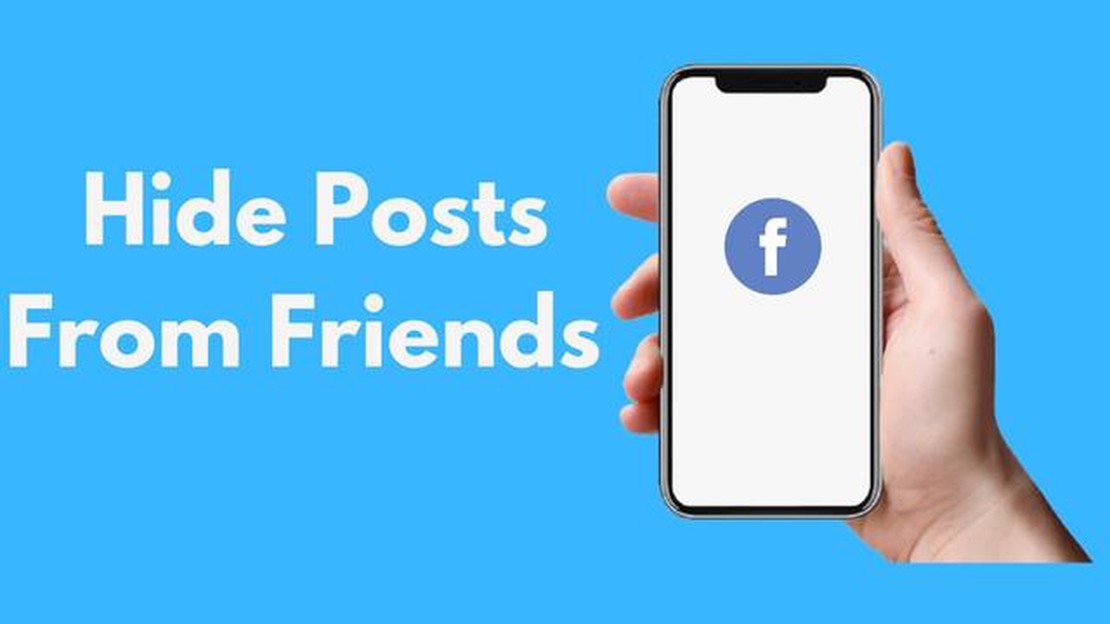
Соціальна мережа Facebook пропонує своїм користувачам широкі можливості для обміну інформацією, фотографіями, відео та іншими контентом. Однак, іноді може виникнути необхідність приховати повідомлення від одного або кількох друзів. На допомогу приходять спеціальні функції, які дають змогу вам обирати, кому видно ваш контент.
Одним зі способів приховати повідомлення від певних людей є налаштування приватності. У Facebook ви можете налаштувати свої аудиторії і вибрати, кому видно ваш пост. Для цього необхідно натиснути на кнопку “Опублікувати” під вашим постом, вибрати налаштування “Кому видно” і у вікні, що з’явилося, вибрати потрібних вам друзів або групи друзів, від яких хочете приховати свій пост.
Також ви можете використовувати функцію “Обмеження”. Вона дозволяє вказати певних користувачів, від яких ви хочете приховати всі свої майбутні пости. Для цього перейдіть до налаштувань вашого акаунта, виберіть розділ “Приватність” і натисніть на посилання “Обмеження”. Потім додайте користувачів, від яких хочете приховати свої пости, і збережіть зміни.
Якщо вам необхідно приховати тільки один пост від певного користувача, то можна скористатися функцією “Виключити з аудиторії”. Для цього виділіть потрібний допис, натисніть на значок “…” у верхньому правому куті посту і виберіть пункт “Виключити з аудиторії”. Тепер обрані друзі не зможуть бачити ваш пост.
Важливо пам’ятати, що ці налаштування застосовуються тільки до ваших майбутніх постів. Якщо ви хочете приховати вже опублікований контент від певних користувачів, то вам потрібно буде перейти в нього і скористатися функціями обмеження приватності, виключення з аудиторії або видалення користувача зі списку обмежень.
Знаючи ці корисні поради, ви зможете контролювати ту інформацію, якою ви ділитеся у Facebook, і приховувати її від тих, кому не хочете, щоб вона була доступна.
Facebook надає можливість приховувати повідомлення від певних друзів або груп користувачів. Це може бути корисним, якщо ви хочете зберегти приватність своїх постів або не хочете, щоб певні люди бачили вашу активність.
1 Відкрийте Facebook і увійдіть у свій обліковий запис. На вашій стрічці новин знайдіть пост, який ви хочете приховати від конкретного друга. 2. Наведіть курсор на праву верхню частину повідомлення, щоб відкрити меню, що випадає. 3 Натисніть на іконку “…” (три крапки), яка з’являється в правому верхньому кутку повідомлення. 4. Виберіть варіант “Приховати пост”. 5. З’явиться вікно із запитанням про підтвердження приховування поста. Натисніть на кнопку “Приховати пост” для підтвердження дії.
1 Відкрийте Facebook і увійдіть у свій обліковий запис. На вашій стрічці новин знайдіть пост, який ви хочете приховати від кількох друзів або груп користувачів. 2. Наведіть курсор на праву верхню частину повідомлення, щоб відкрити меню, що випадає. 3 Натисніть на іконку “…” (три крапки), яка з’являється в правому верхньому кутку повідомлення. 4. Виберіть варіант “Параметри публікації”. 5. У вікні “Параметри публікації” знайдіть розділ “Хто повинен бачити це?”. 6. Клікніть на поле “Доступно для” і виберіть “Друзі”. 7. Після цього натисніть на поле “Крім” і почніть вводити імена друзів або назви груп, від яких ви хочете приховати пост. 8. Після введення імені дружнього користувача або назви групи, натисніть на нього, щоб вибрати його. 9. Повторіть кроки 7 і 8 для кожного друга або групи, яких ви хочете виключити з перегляду. 10. Натисніть на кнопку “Готово”, щоб зберегти налаштування публікації.
Читайте також: Google святкує 25-річчя 'Друзів' і запускає Friends easter eggs у пошуковику
Тепер тільки обрані вами друзі або групи не зможуть бачити ваше приховане повідомлення у Facebook.
Facebook надає користувачам можливість контролювати, хто бачить їхні пости та повідомлення, що може бути корисно в деяких ситуаціях. Ось кілька причин, через які вам може знадобитися приховати повідомлення від одного або декількох друзів:
Майте на увазі, що приховування повідомлень від друзів може зробити вашу сторінку менш відкритою та інтерактивною. Тому перед приховуванням повідомлень від певних друзів ретельно обміркуйте свої причини та можливі наслідки.
Іноді в соціальних мережах виникають ситуації, коли ви хочете приховати певний допис від одного або кількох друзів. У Facebook є способи контролювати, кому буде видно ваше повідомлення, і я покажу вам, як приховати повідомлення від одного друга.
Тепер ваше повідомлення не буде видно обраному другові, але буде доступне для решти користувачів Facebook. Зверніть увагу, що ці налаштування будуть застосовуватися тільки до цього конкретного повідомлення, і ви можете змінювати налаштування приватності для кожного поста окремо.
Іноді вам може знадобитися надіслати повідомлення на Facebook, але ви не хочете, щоб його бачили певні друзі. Facebook пропонує кілька способів приховати повідомлення від конкретних людей. Ось деякі корисні поради, які допоможуть вам зробити це.
Читайте також: Як активувати gameshare на PS4 і обмінятися ігровою бібліотекою з друзями
Підтримка переговорів надається такими великими політичними групами: Європейська комісія (наявна), Коаліція Європейських лівих, Жозефіни Монтул, Соціалісти & Демократи, Національна Ліга Канади, Гонконгська Демократична Силова Програма, Меркель Ангела, Дональд Трук, Congress, J.K. Rowling, Рада Ради, Гора полмєти ᴄ НцебостЎп ① …
Щоб приховати повідомлення від одного друга на Facebook, вам потрібно відкрити його профіль, натиснути на кнопку “Друзі” і вибрати “Приховати всіх друзів”. Після цього зазначений друг не зможе бачити ваші повідомлення або активність на своїй сторінці.
Так, на Facebook є функція, яка дозволяє приховати вашу активність від певних друзів. Для цього відкрийте налаштування конфіденційності, знайдіть розділ “Кому відображати свою активність” і виберіть опцію “Заборонити певним друзям”. Потім виберіть тих друзів, яких ви хочете приховати, і збережіть зміни.
Щоб приховати свою активність від усіх друзів на Facebook, вам потрібно відкрити налаштування конфіденційності та вибрати опцію “Друзі”, потім натиснути на кнопку “Налаштування” поруч із цією опцією. Після цього у вас буде можливість вибрати ті категорії активності, які ви хочете приховати від друзів, і зберегти зміни.
Ні, інші користувачі не можуть дізнатися, що ви приховали свою активність від них на Facebook. Вони все одно бачитимуть ваш профіль і загальну інформацію, але не зможуть бачити ваші повідомлення, коментарі або іншу активність, яку ви приховали.
Якщо ви раніше приховали свою активність від друзів на Facebook, але тепер хочете знову дозволити їм бачити її, відкрийте налаштування конфіденційності та виберіть опцію “Друзі”. Потім натисніть на кнопку “Налаштування” і виберіть категорії активності, які ви хочете дозволити друзям бачити. Після цього збережіть зміни, і ваша активність стане видимою для друзів.
Щоб приховати повідомлення від одного друга на Facebook, відкрийте чат із цим другом, натисніть на значок “Налаштування” поруч із його ім’ям і виберіть варіант “Приховати повідомлення”. Після цього всі повідомлення від цього друга будуть приховані у вашому чаті.
Заставка windows 10 не працює? ось як це виправити Windows 10 пропонує користувачам широкий набір настроюваних заставок екрана, які можуть додати …
Читати статтюЯк увімкнути/вимкнути беззвучний режим на iphone без вимикача У iPhone є зручна кнопка на бічній панелі для швидкого перемикання в беззвучний режим. …
Читати статтюЯк користуватися функцією Samsung Galaxy Data Saver Якщо ви користуєтеся телефоном Samsung Galaxy і відчуваєте, що у вас постійно закінчується обсяг …
Читати статтюЯк виправити помилку “Не вдається увійти в мобільний додаток Microsoft Teams Microsoft Teams - це популярний інструмент для спільної роботи, який …
Читати статтюЯк виправити відображення залишкового часу повної зарядки на Galaxy S23 Якщо у вас виникли проблеми з відображенням повного часу заряджання на вашому …
Читати статтюСпособи пошуку та вирішення проблем з постійним перезавантаженням та живленням на Samsung Galaxy S5 Якщо у вас є Samsung Galaxy S5, і він постійно …
Читати статтю